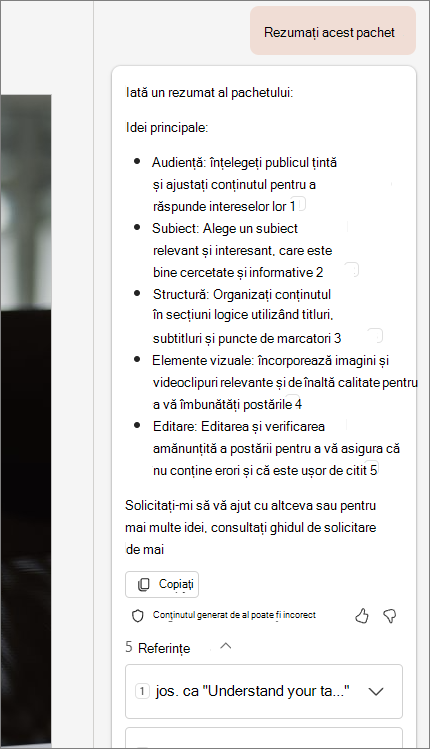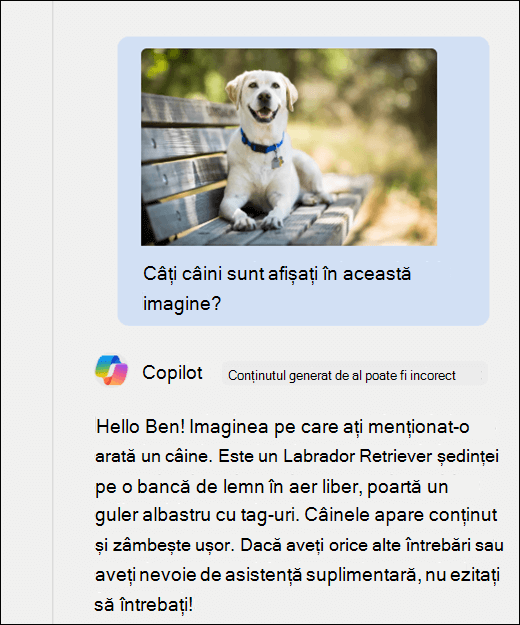Rezumați-vă prezentarea cu Copilot în PowerPoint
Se aplică la
Notă: Pentru a utiliza această caracteristică, este necesar un abonament Microsoft 365 eligibil și/sau o licență Microsoft 365 Copilot. Consultați De unde pot obține Microsoft 365 Copilot?
Primiți o prezentare lungă și trebuie să ajungeți rapid la elementele principale? Copilot în PowerPoint poate citi prezentarea și vă poate oferi un rezumat cu marcatori, astfel încât să înțelegeți punctele cheie.
Sfat: Dacă aveți un cont de la locul de muncă sau de la școală și un abonament Microsoft 365 business eligibil, Copilot Chat este acum disponibil pentru utilizare în Word, Excel, PowerPoint, Outlook și OneNote. Modul în care utilizați Copilot în aplicații poate depinde de licența pentru care aveți licență. Aflați mai multe în Utilizați Copilot Chat în aplicațiile Microsoft 365.

Notă: Copilot în PowerPoint poate rezuma în prezent prezentări până la aproximativ 40.000 de cuvinte.
-
Selectați butonul Copilot din panglică.
-
Tastați Rezumați această prezentare în câmpul de solicitare și trimiteți-o.
Copilot referințe pentru a arăta de unde a extras informații din prezentare.
Mai multe de încercat
Doriți să aflați ce diapozitive necesită atenție specială? Solicitați Copilot să afișeze diapozitivele cheie și Copilot va încerca să identifice diapozitivele demne de o privire.
Treceți direct la apel la acțiune, solicitând lui Copilot să afișeze elementele de acțiune. Veți primi o listă de activități pe care Copilot le-a putut identifica în prezentare.
Întrebați despre imagini
Există o imagine sau o diagramă în prezentare despre care doriți să aflați mai multe? Copiați imaginea în clipboard sau utilizați Instrumentul de decupare Windows pentru a face o captură de ecran cu aceasta. Apoi utilizați CTRL+V pentru a lipi imaginea în caseta de solicitare Copilot împreună cu întrebarea.
Aflați mai multe
Bun-venit la Copilot în PowerPoint
Întrebări frecvente despre Copilot în PowerPoint